La modelación digital de escenas puede ser un emocionante desafío. Con SketchUp, un programa 3D gratuito, puedes crear modelos 3D de manera simple y rápida, los cuales también se pueden utilizar en la pintura digital y el Matte Painting. En esta guía te explicaré cómo puedes usar SketchUp de manera eficiente para tus proyectos.
Principales conclusiones
- SketchUp es un programa de modelado 3D gratuito y fácil de usar.
- La navegación dentro de SketchUp se realiza principalmente con el ratón.
- Es importante tener en cuenta la perspectiva central para crear modelos realistas.
- Exporta tus modelos para su posterior edición en Photoshop.
Guía paso a paso
1. Descargar e instalar SketchUp
Comienza descargando SketchUp. Asegúrate de elegir la versión en español, ya que también hay una versión en inglés. La instalación es fácil, como con cualquier otro software. Para instalaciones en Windows, recomiendo ejecutar el programa como administrador para evitar posibles mensajes de error.
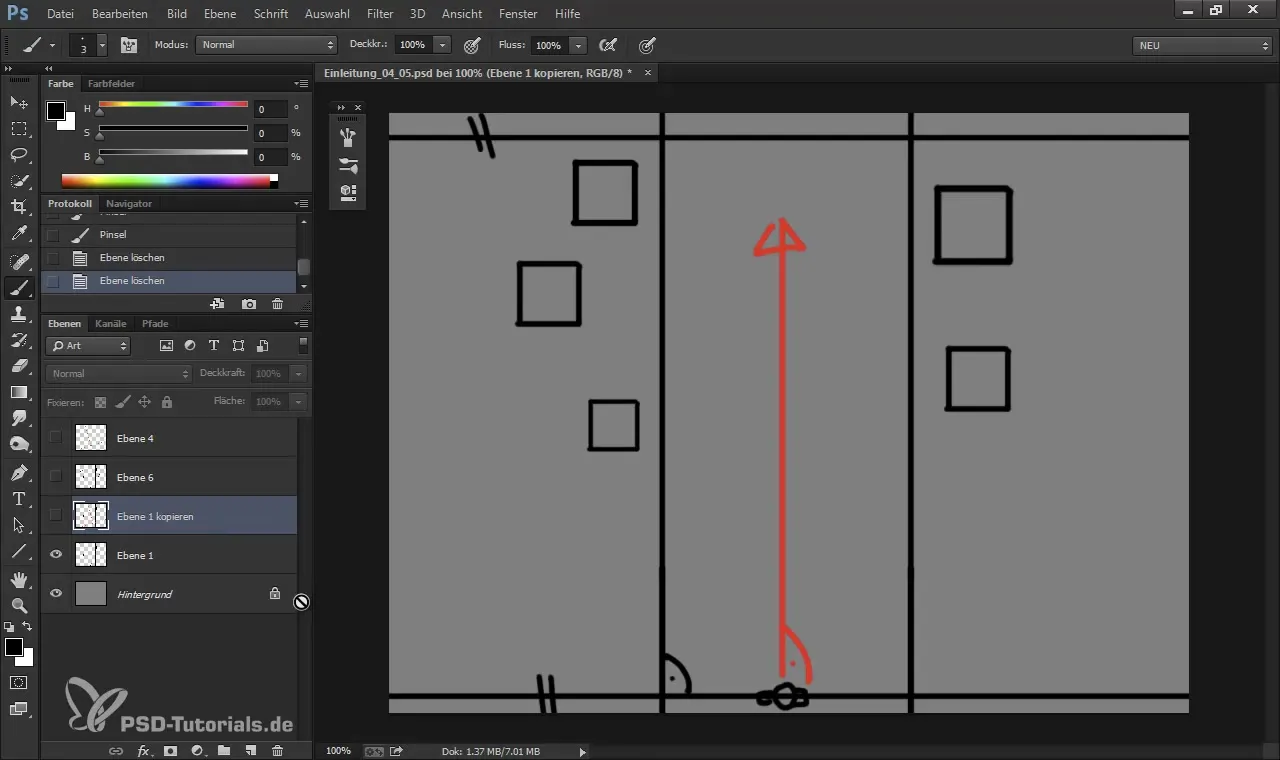
2. Inicio del programa y la interfaz de usuario
Una vez que hayas iniciado SketchUp, encontrarás una línea gruesa y otras líneas de ayuda que indican los ejes. A la izquierda, tienes la barra de herramientas en la que encontrarás diversas herramientas de dibujo. La rotación es la función más importante para orientarte en el espacio 3D. Usa el ratón y los botones del ratón para rotar y moverte según sea necesario.
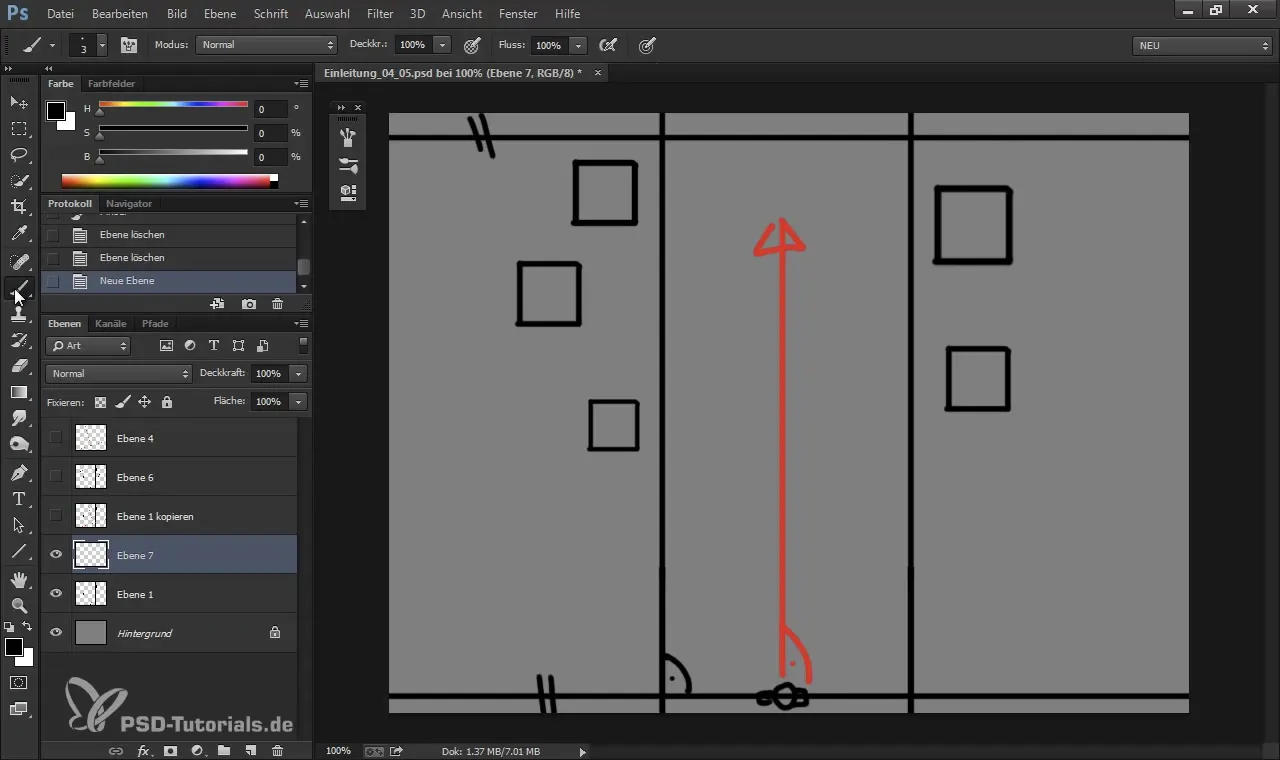
3. Dibuja tu base
Comienza dibujando una base para tu modelo. Usa la herramienta de rectángulo para ello. Dibuja un rectángulo que represente tu calle. Piensa en cómo debería verse la escena; puedes crear la base fácilmente en el espacio 2D antes de trasladarla al espacio 3D.
4. Añadir edificios
Ahora es el momento de dibujar casas. Utiliza la herramienta de rectángulo u otras formas como círculos o formas poligonales para diferentes tipos de edificios. Asegúrate de que los bordes en la base sean paralelos, ya que esto crea una perspectiva central.
5. Rotación de los objetos
Después de haber creado tu base, el siguiente paso es rotar los objetos. Usa la herramienta de rotación para posicionar los edificios de tal manera que tengan una impresión más realista. Este paso es importante para garantizar diferentes puntos de fuga.

6. Crea los objetos 3D
Para transformar tus formas 2D en objetos 3D, utiliza la herramienta de empujar/tirar. Haz clic en una base y arrástrala hacia arriba para definir la altura de los edificios. Experimenta con diferentes alturas para crear un horizonte natural.
7. Ajustar el horizonte y la perspectiva
Una vez que hayas definido la altura de tus objetos, puedes ajustar el horizonte. Mueve la línea horizontal hacia arriba o hacia abajo para conseguir diferentes efectos. Un horizonte más alto hace que la vista del espectador parezca más bien como desde una perspectiva de pájaro, mientras que un horizonte más bajo muestra una perspectiva de rana.
8. Exporta tu modelo
Para preparar tu escena para su posterior procesamiento en Photoshop, exporta el modelo como un gráfico 2D. Asegúrate de recordar el nombre y la ubicación de exportación. Selecciona "Exportar > Gráfico 2D" y guarda el archivo en tu escritorio.
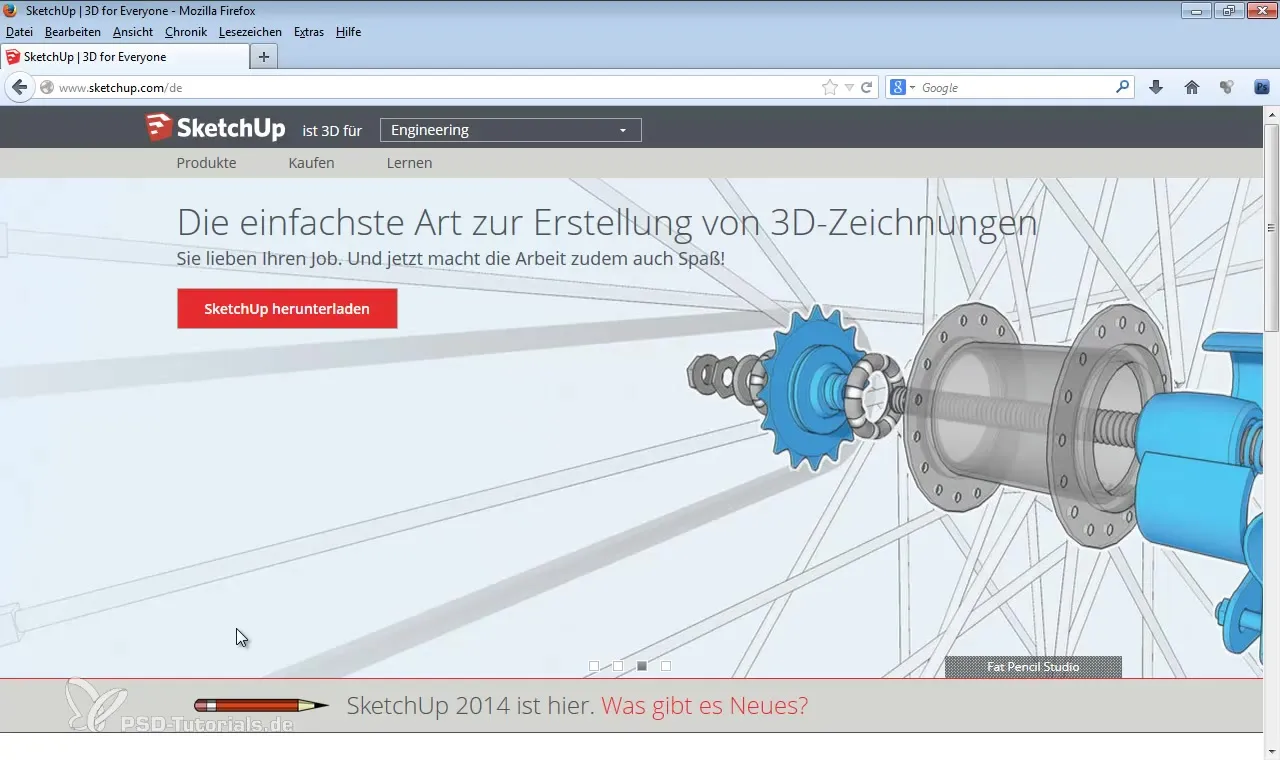
9. Postprocesamiento en Photoshop
Ahora abre Photoshop y carga el archivo exportado. Aquí puedes analizar los puntos de fuga y perspectivas con varias herramientas como la herramienta de línea. Utiliza este análisis para refinar y ajustar tu pintura digital.
10. Añadir refinamientos y sombras
El siguiente paso implica añadir luces y sombras que den más profundidad al modelo. Experimenta con diferentes fuentes de luz y configuraciones de sombra en SketchUp para crear efectos de iluminación interesantes que hagan que tu modelo se vea más vivo.

11. Ajustes finales y guardado
Por último, puedes hacer ajustes menores para perfeccionar tu modelo. Revisa constantemente tu perspectiva y la vista de los objetos para asegurarte de que todo se vea coherente. Guarda tu proyecto regularmente para no perder ningún avance.
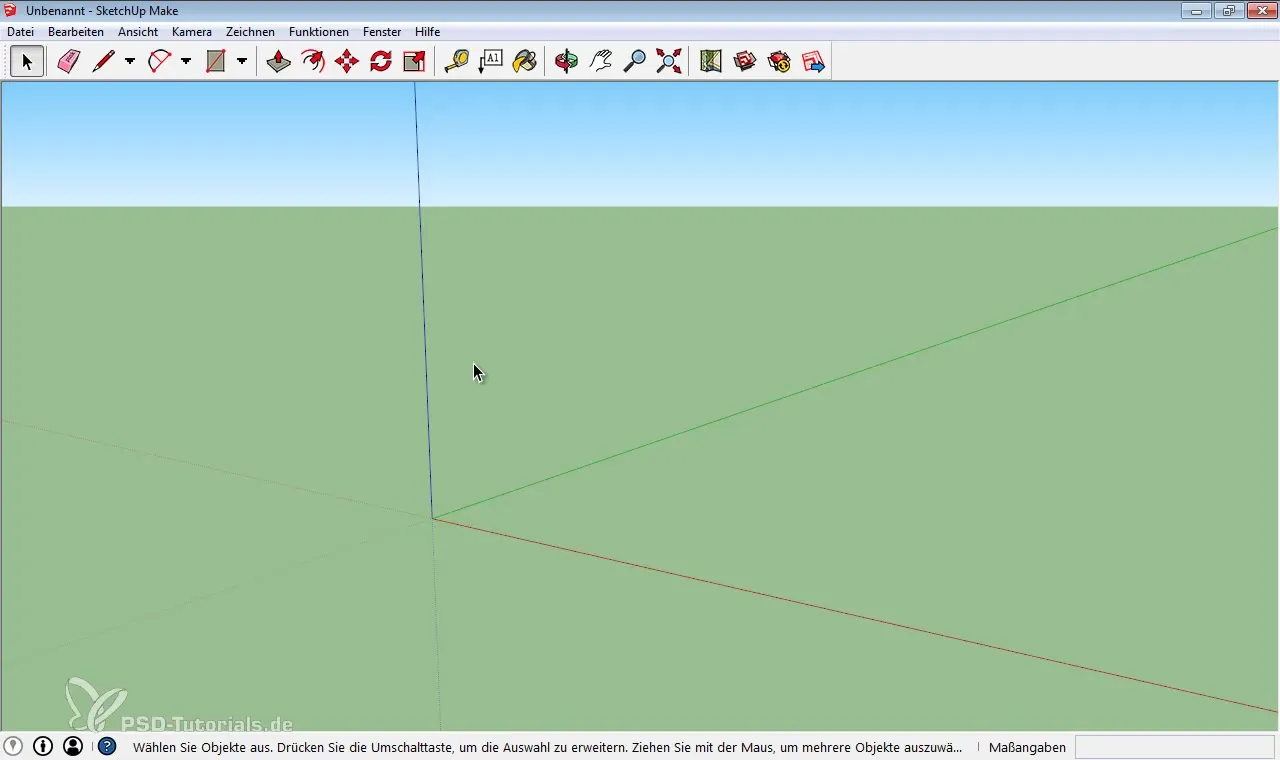
Resumen – Creación de modelos 3D con SketchUp
Con SketchUp, puedes crear rápidamente y de forma efectiva modelos 3D que se pueden utilizar en la pintura digital. El manejo adecuado de las herramientas y la comprensión de la perspectiva y la luz te ayudarán a diseñar escenas impresionantes.
Preguntas frecuentes
¿Cómo descargo SketchUp?Visita el sitio web oficial y asegúrate de elegir la versión en español.
¿Necesito requisitos especiales para SketchUp?Asegúrate de que tu computadora cumpla con los requisitos mínimos para garantizar un rendimiento fluido.
¿Puedo editar mis modelos directamente en Photoshop?Sí, exporta como gráfico 2D y ábrelos en Photoshop para su posterior edición.
¿Cuáles son los errores más comunes al modelar?Asegúrate de que los bordes sean paralelos y de que la perspectiva esté bien ajustada para evitar representaciones poco realistas.
¿Cuál es la mejor herramienta para rotar en SketchUp?El ratón es la mejor herramienta para la navegación y la rotación en la visualización 3D.


